- Autor Abigail Brown [email protected].
- Public 2023-12-17 07:00.
- Naposledy zmenené 2025-01-24 12:23.
Čo by ste mali vedieť
- iPhone: Klepnite na Nastavenia > Cellular a posuňte zobrazenie na spotrebu dát. Android: Klepnite na Settings > Data alebo Settings > Connections > Spotreba dát.
- Operátori: AT&T, vytočte DATA. Verizon, vytočte DATA. T-Mobile, vytočte WEB. Šprintujte, vytočte 4
- Cricket a Boost Mobile ponúkajú hlavne neobmedzené plány využitia dát, ale dávajte si pozor na škrtenie.
V tomto článku je vysvetlené, ako skontrolovať spotrebu dát priamo z telefónu iPhone alebo Android, prípadne prostredníctvom hlavného operátora, ako sú AT&T, Verizon, T-Mobile, Sprint a ďalšie.
Ako skontrolovať spotrebu dát v telefóne
Skontrolujte spotrebu dát iPhone
- Klepnite na Nastavenia > Cellular.
- Posuňte sa nadol a pozrite si celkovú spotrebu dát za fakturačné obdobie spolu s množstvom dát, ktoré vaše aplikácie spotrebovali, zoradené od najväčšieho po najmenej.
Kontrola údajov v telefóne je v poriadku, ale budete mať len štatistiky o tom, čo využíva údaje v telefóne. Ak ste súčasťou rodinného alebo viacriadkového plánu, budete musieť ísť trochu hlbšie, aby ste zistili, kto koľko využíva.
Skontrolujte využitie dát telefónu Android
- Ak chcete zobraziť spotrebu dát, klepnite na Nastavenia > Údaje. Môžete Nastaviť limit mobilných dátna tejto obrazovke.
- Pre ďalšie podrobnosti klepnite na Nastavenia > Pripojenia > Spotreba dát. Potiahnutím prstom nahor zobrazíte, koľko dát spotrebujú vaše aplikácie, zoradené od najväčšieho po najmenej.
Kontrola spotreby mobilných dát priamo v telefóne je najrýchlejší spôsob, ako zistiť, ktoré aplikácie spotrebúvajú najviac dát.
Skontrolujte využitie dát u AT&T
Najjednoduchší spôsob, ako skontrolovať využitie dát AT&T, je vytočiť číslo 3282 (DATA).
AT&T vám pošle bezplatnú textovú správu so súhrnom vašich ďalších fakturačných údajov, celkovej spotreby dát a prípadných prekročení objemu dát. Ak máte rodinnú tarifu, budete dokonca môcť vidieť využitie každého čísla vo svojom účte.
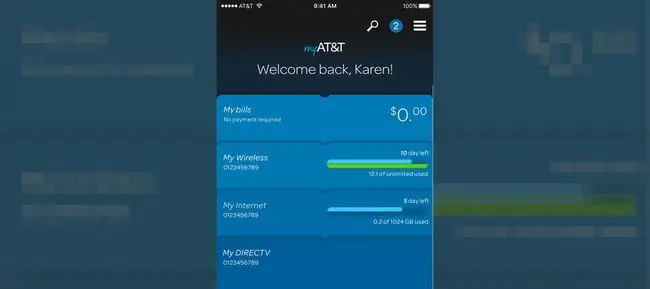
Aplikácia myATT (dostupná na Google Play a v Apple App Store) vám poskytuje úhľadné rozhranie na ovládanie spôsobu využitia vašich údajov.
Ak sa chcete vyhnúť prekvapeniam pri fakturácii, použite aplikáciu myATT na nastavenie dátových upozornení a prijímanie textových správ pri dosiahnutí nastaveného limitu. Funkcia Stream Saver aplikácie myATT vám umožňuje obmedziť rozlíšenie väčšiny videí na 480p. Získate video v kvalite DVD, ktoré bude pre väčšinu použití v poriadku.
Skontrolujte využitie dát pomocou Verizon
Verizon poskytuje celý rad spôsobov, ako monitorovať a kontrolovať spotrebu dát, vrátane textového súhrnu. Vytočte 3282 (DATA), aby ste dostali textové upozornenie so zhrnutím vašich dát. Verizon dokonca zopakuje informácie verbálne, ak zostanete na linke.
Aplikácia My Verizon (dostupná na Google Play a v Apple App Store) vám umožňuje nastaviť upozornenia na využitie dát, zistiť, kto a ktoré aplikácie dáta využívajú, a nastaviť limity podľa aplikácie alebo používateľa.
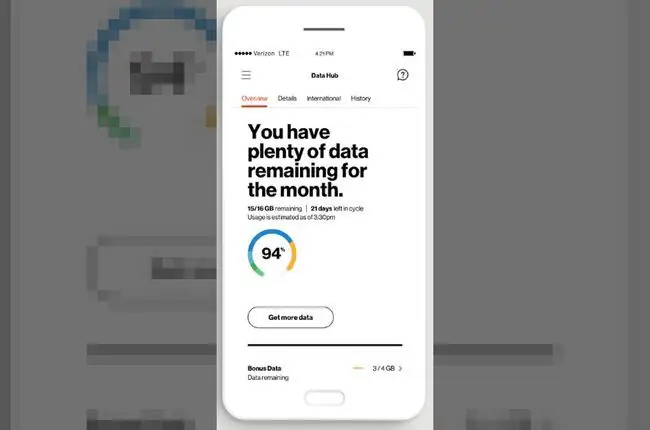
Bezpečný režim aplikácie My Verizon vám v závislosti od toho, aký dátový plán používate, umožní naďalej využívať dáta aj po dosiahnutí mesačného limitu, aj keď pri zníženej rýchlosti. Je to spoľahlivý spôsob, ako zabrániť účtovaniu poplatkov za prekročenie objemu dát.
Skontrolujte spotrebu dát s T-Mobile
Ako dosiahnete 80 % a 100 % minút, textových správ a dát svojho účtu, dostanete textovú správu. Môžete to tiež kedykoľvek skontrolovať vytočením WEB (932).
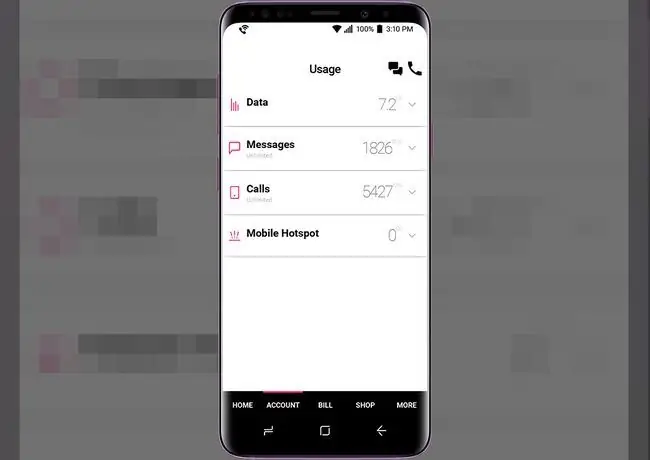
Aplikácia T-Mobile robí prehľady základných údajov spolu so správou funkcie Binge On. Keď je funkcia Binge On povolená, optimalizuje video počas streamovania, aby obmedzila spotrebu dát. Prehrabávať sa celými sezónami na Netflixe nemusí nutne znamenať plytvanie mesačným objemom dát.
Skontrolujte využitie dát pomocou Sprint
Vytočte 4 a získajte slovné zhrnutie používania textu, dát a správ. Budete mať možnosť prijímať informácie o používaní aj prostredníctvom textovej správy.
Ak používate rodinnú tarifu, majiteľ primárneho účtu bude automaticky dostávať upozornenia, keď ktorýkoľvek používateľ dosiahne 75 %, 90 % a 100 % svojho príspevku.
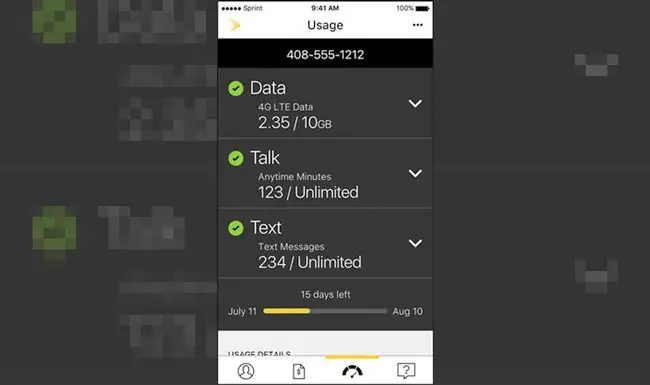
My Sprint Mobile (Google Play, Apple App Store) uvádza podrobnosti o vašom používaní podľa fakturačného obdobia, ale ak chcete získať prístup k ovládacím prvkom na obmedzenie údajov používateľov a aplikácií, budete sa musieť prihlásiť do svojho účtu My Sprint online.
Skontrolujte využitie dát pomocou kriketu
Cricket ponúka svoje plány, ktoré zahŕňajú neobmedzené dáta, takže možno nevidíte potrebu monitorovať využitie. Má to však háčik.
Po nastavenom množstve dát (momentálne 22 GB/mesiac) môže Cricket „dočasne spomaliť rýchlosť dát, keď je sieť preťažená“. Ak sa teda pri streamovaní videa spoliehate na svoj telefón, môže sa oplatiť presné sledovanie toho, koľko ste spotrebovali v rámci „všetko, čo môžete streamovať“.
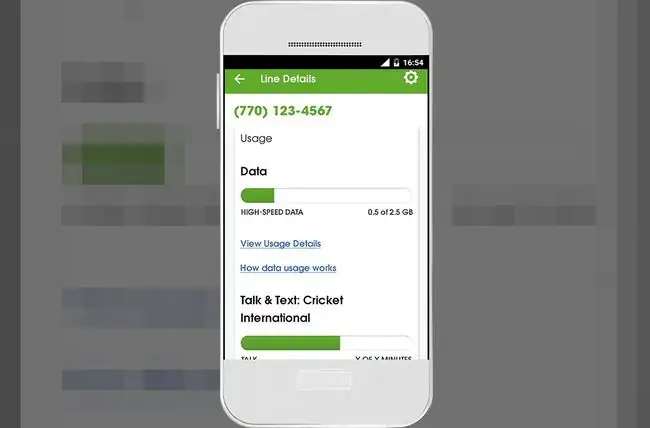
Na sledovanie použite aplikáciu myCricket (Google Play, Apple App Store). Alebo sa prihláste na criketwireless.com/myaccount. Kriket automaticky neposiela upozornenia na využitie dát prostredníctvom SMS.
Skontrolujte spotrebu dát pomocou služby Boost Mobile
Väčšina programov Boost Mobile ponúka neobmedzené využitie dát a upozorní vás na spotrebu dát počas celého fakturačného cyklu. Rovnako ako funkcia neobmedzených dát od spoločnosti Cricket však máte prístup k obmedzenému množstvu vysokorýchlostných údajov predtým, než budete priškrtení späť na pomalšie pripojenie.
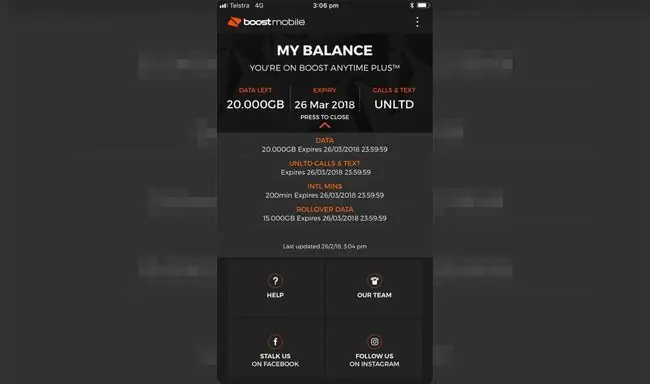
Boost bude odosielať upozornenia, keď sa priblížite k limitu vysokorýchlostných dát. Voliteľne môžete skontrolovať používanie online prihlásením do svojho účtu Boost Mobile. Alebo si môžete stiahnuť aplikáciu My Boost Mobile (Google Play, Apple App Store). Tam môžete bližšie sledovať spotrebu dát a kontrolovať odchádzajúce hovory a správy.
Prečo využívam toľko údajov?
Nie je prekvapením, že aplikácie a aktivity, s ktorými trávite najviac času, pravdepodobne spotrebúvajú najviac dát. Tu sú niektorí z najväčších vinníkov:
- Automatické prehrávanie videí na Facebooku, Instagrame, Youtube a Snapchate
- Streamovanie videa vo vysokom rozlíšení na YouTube, Hulu, Netflix alebo Amazon Prime Video
- Povolenie obnovovania aplikácií na pozadí, keď sa nepoužívajú
Máte viacero možností, ako skontrolovať, koľko bajtov ste ubrali zo svojho dátového plánu, vrátane priameho doručenia do vášho telefónu prostredníctvom textovej správy a cez aplikáciu alebo web vášho operátora. Ak teda potrebujete seba (alebo niekoho iného) dať na dátovú diétu, prečítajte si, ako sledovať, koľko dát používate.
Uchopte svoje koncerty
Teraz, keď už viete, ako skontrolovať, koľko dát ste spotrebovali, máme skvelý návod, ako ovládať, kde, kedy a ako ich vaše aplikácie zdieľajú.
Pre používateľov systému Android sme zhromaždili tipy na sledovanie spotreby mobilných dát.
A namiesto jednoduchého vypínania dát vo svojom iPhone, keď začnete narážať na svoje dátové autá, pozrite si naše tipy na ukladanie dát pre používateľov iOS.






